Tetap! Bukaan tiba -tiba pencarian Bing di Windows 10
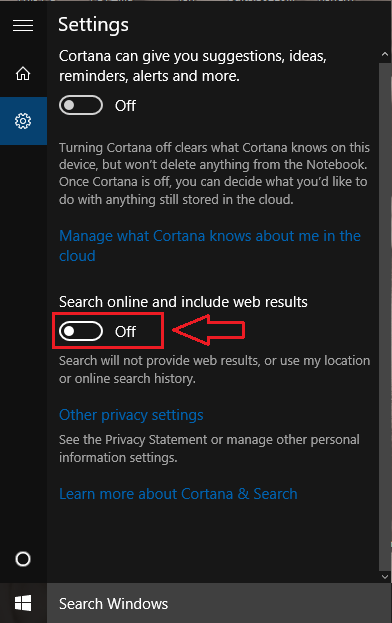
- 3364
- 134
- Ian Parker
Terselesaikan ! Bukaan tiba -tiba pencarian Bing di Windows 10: - Salah satu fitur paling keren yang dimiliki Windows 10 adalah Cortana. Cortana adalah asisten pribadi baru Anda yang lebih seperti teman bagi Anda, yang dapat mengobrol dengan Anda, berbagi lelucon dengan Anda, mengingatkan Anda untuk menghadiri rapat, membantu Anda menemukan file dan apa yang tidak. Tapi ya tentu saja, ini pada dasarnya adalah program. Jadi memang ada batasan. Mesin pencari dasar Cortana adalah Bing. Jadi setiap kali Anda meminta Cortana untuk menemukan sesuatu untuk Anda, sering kali hasil pencarian Bing yang tidak diinginkan terbuka. Ini bisa sangat mengganggu. Jika Anda ingin Cortana hanya mencantumkan hasil pencarian Anda dari mesin Anda, Anda dapat memberitahunya. Tidak seperti kebanyakan teman manusia Anda, Cortana mengerti, dan itu bagus. Jika Anda mengatakan kepadanya sekali bahwa Anda tidak ingin dia memberi Anda hasil pencarian dari Bing, dia akan mengingatnya di waktu berikutnya. Baca terus, untuk mempelajari cara memperbaiki bukaan pencarian Bing yang tiba -tiba di Windows 10 Anda.
Baca juga: - Cara Mengganti Mesin Pencari Default dari Bing ke Google di Windows 10
LANGKAH 1
- Klik Tanyakan apapun padaku mengajukan Cortana seperti yang ditunjukkan pada tangkapan layar.
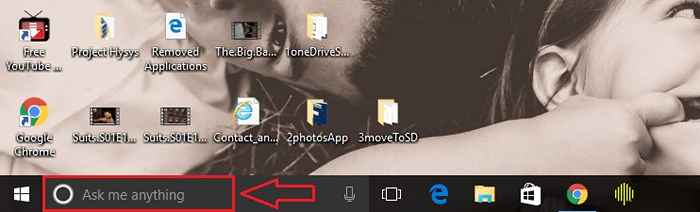
LANGKAH 2
- Seperti berikutnya, klik ikon tindakan lainnya yang ada di atas, dari panel kiri bar yang terungkap. Ini untuk mendapatkan gambar yang jelas dari opsi menu.
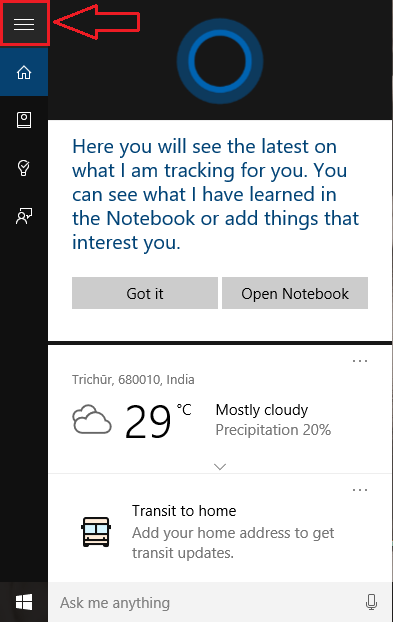
Langkah 3
- Sekarang klik opsi bernama Buku catatan seperti yang ditunjukkan dalam tangkapan layar.
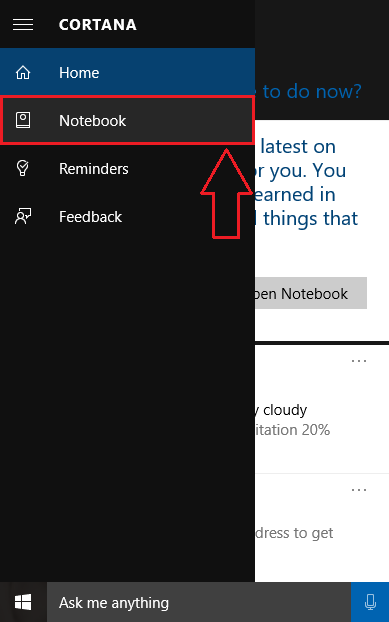
Langkah 4
- Buku catatan memperluas untuk memberi Anda set opsi lain. Klik Pengaturan dari set opsi baru.
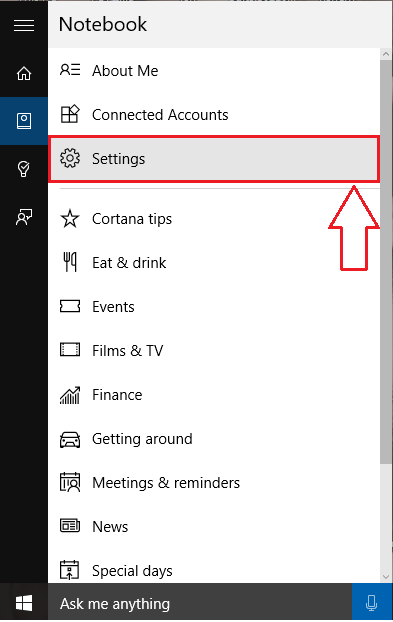
Langkah 5
- Anda akan melihat tombol sakelar yang sesuai dengan opsi yang mengatakan Cortana dapat memberi Anda saran, ide, pengingat, peringatan dan banyak lagi. Anda harus memutar tombol sakelar ini MATI.
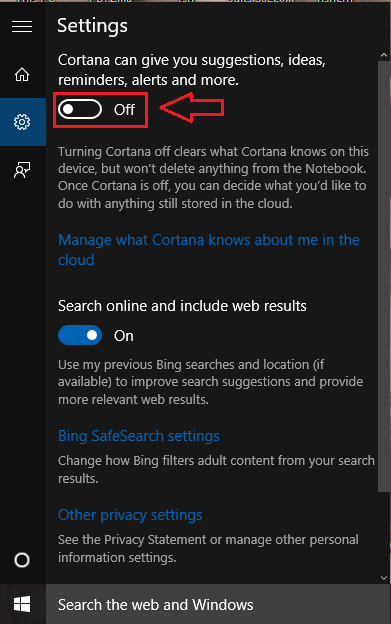
Langkah 6
- Seperti berikutnya, matikan tombol sakelar yang sesuai Cari online dan sertakan hasil web seperti yang ditunjukkan pada tangkapan layar di bawah ini.
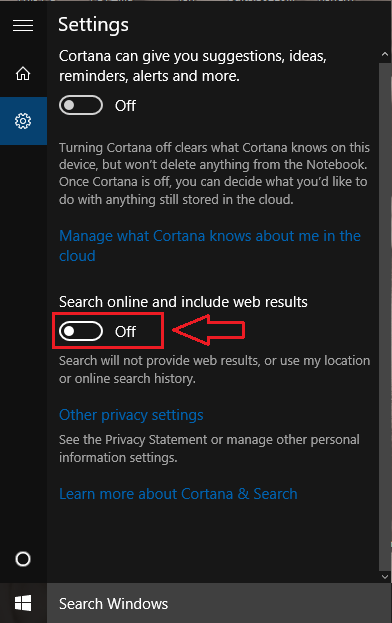
Langkah 7
- Sekarang jika Anda melihat kotak pencarian Cortana, Anda dapat melihatnya Cari web dan Windows atau Tanyakan apapun padaku telah berubah menjadi Cari jendela.
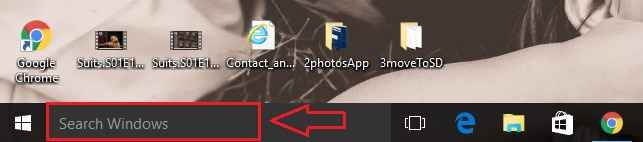
Langkah 8
- Itu dia. Sekarang Anda dapat mencari file atau program lokal tanpa Bing Gangguan.
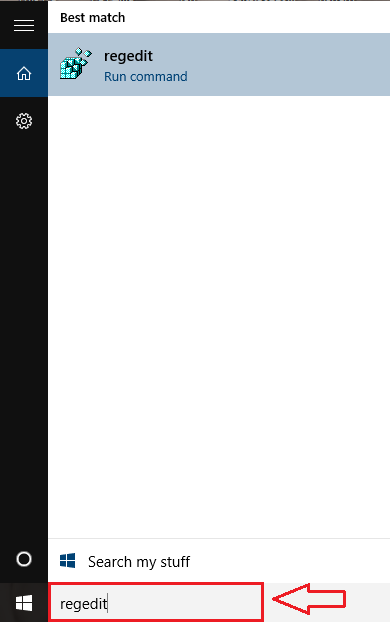
Sekarang Cortana tidak akan menghasilkan hasil pencarian yang tidak diinginkan dari Bing. Jika Anda ingin hasil pencarian Bing dimasukkan lagi, Anda bisa memutar tombol sakelar PADA untuk berdua Cortana dapat memberi Anda saran, ide, pengingat, peringatan dan banyak lagi Dan Cari online dan sertakan hasil web. Semoga Anda menemukan artikel itu bermanfaat.
- « Google Timeline Tool Riwayat Lokasi Tersimpan Anda
- Cara Masuk / Masuk (Bupuk Tautan) OneDrive di Windows 10 »

